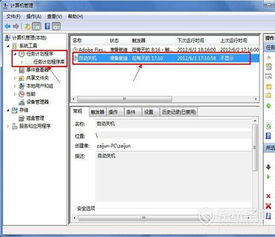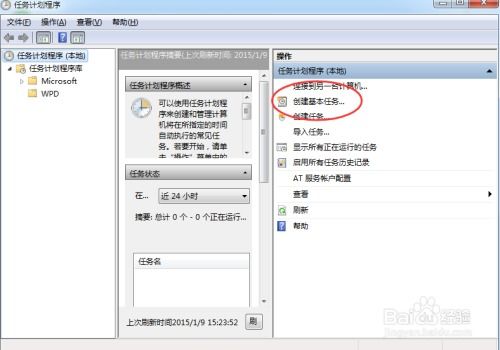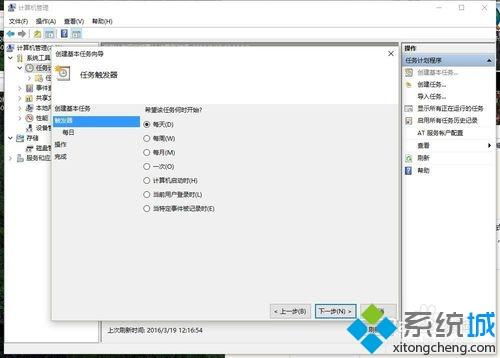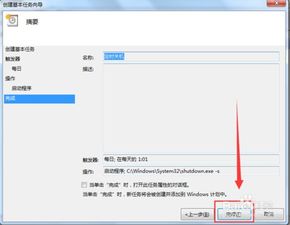Windows 7实现定时关机的超简单方法
Win7如何轻松设置定时关机
在日常生活中,我们常常需要在下载大型文件、进行长时间计算或其他任务时让电脑在指定时间自动关机。这不仅能节省能源,还能保护电脑硬件,延长使用寿命。对于使用Windows 7操作系统的用户来说,设置定时关机其实非常简单。下面,我将详细介绍几种方法,帮助你轻松实现这一功能。
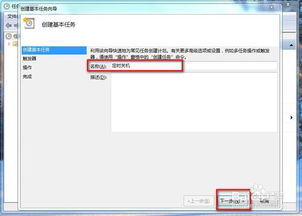
方法一:通过控制面板设置定时关机
1. 点击“开始”按钮:

首先,我们需要点击桌面左下角的“开始”按钮。这个按钮通常位于桌面的左下角,上面有一个Windows徽标。

2. 选择“控制面板”:
在“开始”菜单中,找到并点击“控制面板”选项。控制面板是Windows系统的一个重要组成部分,用于管理和调整系统设置。
3. 进入“系统和安全”:
在控制面板窗口中,找到并点击“系统和安全”选项。这一选项提供了对系统安全性和基本设置的访问。
4. 点击“计划任务”:
在“系统和安全”窗口中,找到并点击“计划任务”选项。计划任务功能允许你设置各种自动化任务,包括定时关机。
5. 创建基本任务:
在计划任务窗口中,点击左侧的“创建基本任务”链接。这一选项将引导你通过一系列步骤创建一个新的任务。
6. 设置任务信息:
按照提示设置任务名称和描述。例如,你可以将任务命名为“每天定时关机”。
7. 定义触发器:
在设置触发器时,选择你希望任务执行的时间周期,比如“每天”或“每周”,并设置具体的时间。例如,你可以选择每天凌晨2点自动关机。
8. 选择操作:
在操作选项中,选择“启动程序”并点击“下一步”。然后,在“程序或脚本”框中输入“shutdown”,在“添加参数”框中输入“-s -f -t 0”(其中“-s”表示关机,“-f”表示强制关闭正在运行的应用程序,“-t 0”表示立即关机,如果你希望延迟关机,可以改为相应秒数,如600表示10分钟后关机)。
9. 完成设置:
最后,点击“完成”按钮,定时关机任务就设置成功了。系统会在指定的时间自动关机。
方法二:使用命令提示符设置定时关机
如果你更喜欢使用命令行方式,可以直接在命令提示符中设置定时关机。
1. 打开命令提示符:
按“Win+R”键(Win键即Windows徽标键),在弹出的“运行”对话框中输入“cmd”,然后按“确定”按钮。
2. 输入关机命令:
在命令提示符窗口中,输入以下命令:
```
shutdown -s -t 600
```
这里的“600”表示10分钟后关机(单位为秒)。你可以根据需要修改这个时间值。
3. 确认设置:
按回车键执行命令。此时,系统会弹出提示对话框,告诉你系统将在指定时间后关闭。
方法三:通过任务计划程序设置定时关机
1. 打开任务计划程序:
你也可以通过附件中的系统工具来访问任务计划程序。在菜单栏中依次点击“附件” -> “系统工具” -> “任务计划程序”。
2. 创建基本任务:
在任务计划程序窗口中,点击右侧的“创建基本任务”链接。
3. 设置任务名称和描述:
输入任务名称(如“定时关机”)和描述(可选)。
4. 定义触发器:
选择任务执行的时间周期(如每天、每周等),并设置具体的时间。
5. 选择操作:
在操作选项中,选择“启动程序”,然后在下一步中输入“shutdown”作为程序或脚本,并在添加参数中输入“-s -f -t 0”(或相应的延迟时间)。
6. 完成设置:
按照提示完成剩余步骤,点击“完成”按钮,定时关机任务就设置成功了。
注意事项
1. 管理员权限:
在设置定时关机任务时,请确保你以管理员身份登录,否则可能无法正确设置任务。
2. 时间合理性:
在设置定时关机时间时,请确保这个时间不会打扰到你的正常工作或重要任务。如果需要在某个特定时间段内保持电脑开启,请调整定时关机时间。
3. 多用户影响:
如果你的电脑有多个用户,请注意设置定时关机任务时,避免影响到其他用户的正常使用。可以考虑为每个用户单独设置定时关机任务。
4. 取消定时关机:
如果你需要取消已经设置的定时关机任务,可以通过任务计划程序找到并删除相应的任务。或者,在命令提示符中输入以下命令来取消当前的定时关机:
```
shutdown -a
```
总结
通过以上几种方法,你可以轻松地在Windows 7系统中设置定时关机功能。无论是通过控制面板、命令提示符还是任务计划程序,都能实现这一功能。选择适合自己的方法,并根据需要调整定时关机时间,可以让你的电脑更加智能和高效。希望这篇文章能帮助你更好地管理和使用你的电脑。
- 上一篇: 魔兽世界怀旧服:全面工程学冲级与技巧攻略
- 下一篇: 马里奥吃金币3:游戏攻略与玩法详解
-
 Win7电脑自动关机设置教程:轻松实现定时关机资讯攻略11-26
Win7电脑自动关机设置教程:轻松实现定时关机资讯攻略11-26 -
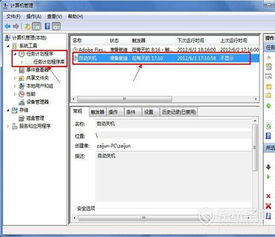 Win 7电脑如何实现定时自动关机?资讯攻略10-30
Win 7电脑如何实现定时自动关机?资讯攻略10-30 -
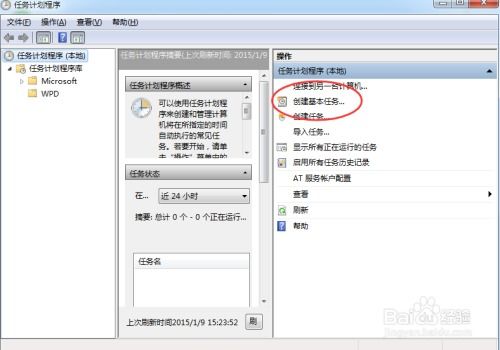 如何在Win7系统中设置自动定时关机?资讯攻略11-30
如何在Win7系统中设置自动定时关机?资讯攻略11-30 -
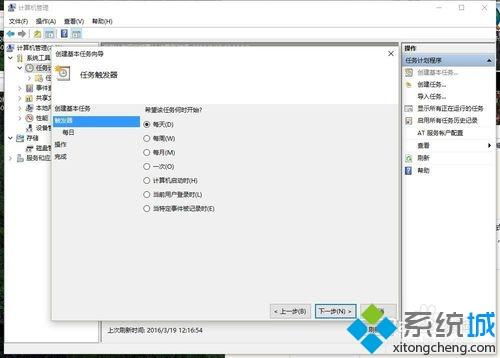 Windows 7轻松设置定时任务资讯攻略11-18
Windows 7轻松设置定时任务资讯攻略11-18 -
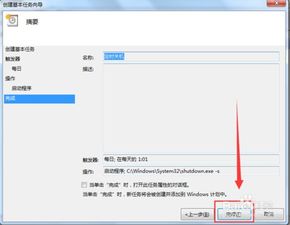 Win7系统定时关机设置全攻略【详细步骤】资讯攻略11-15
Win7系统定时关机设置全攻略【详细步骤】资讯攻略11-15 -
 Windows7怎样设置才能实现自动关机?资讯攻略11-24
Windows7怎样设置才能实现自动关机?资讯攻略11-24